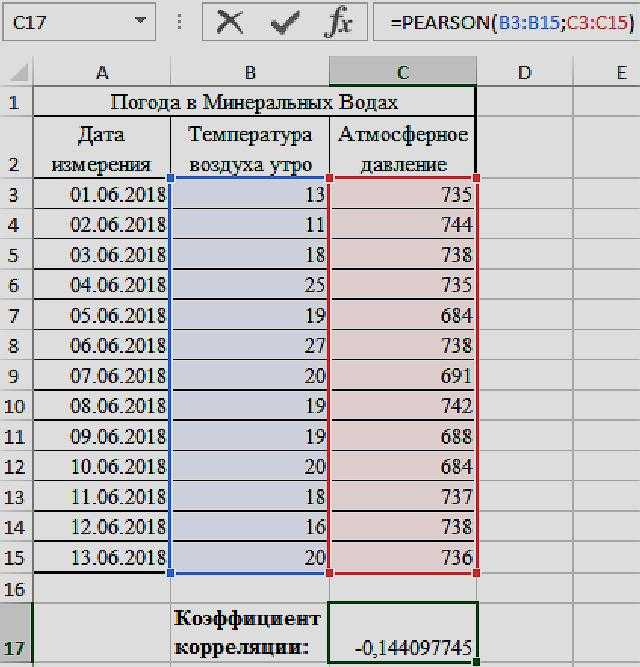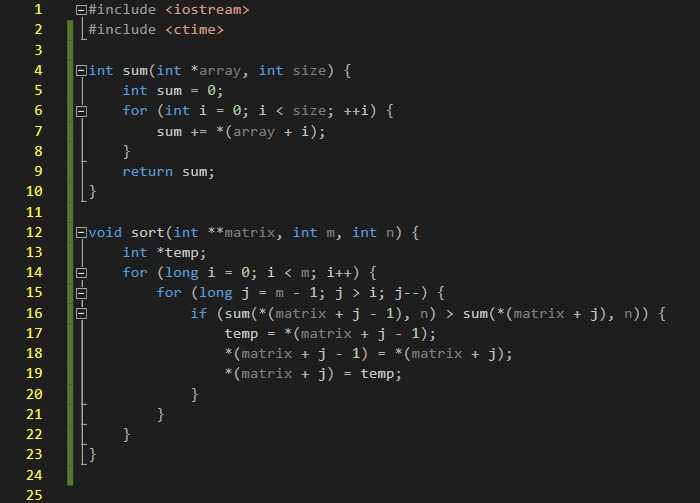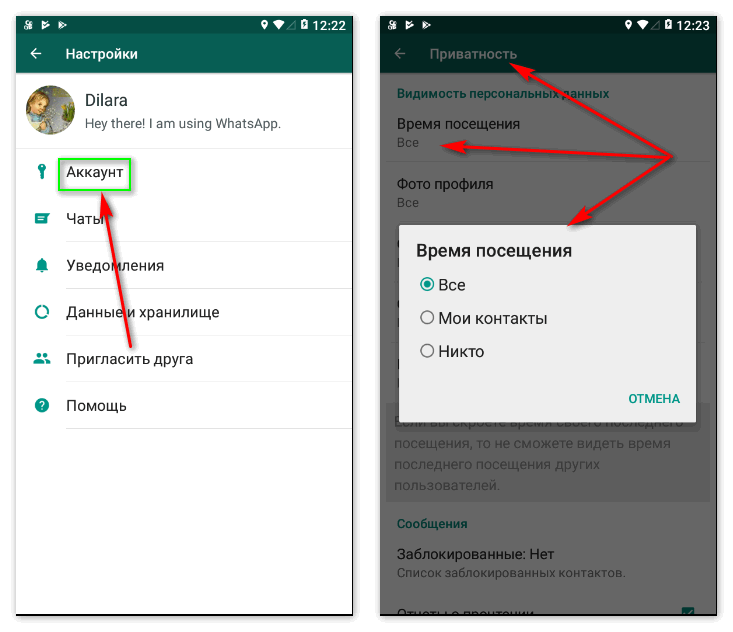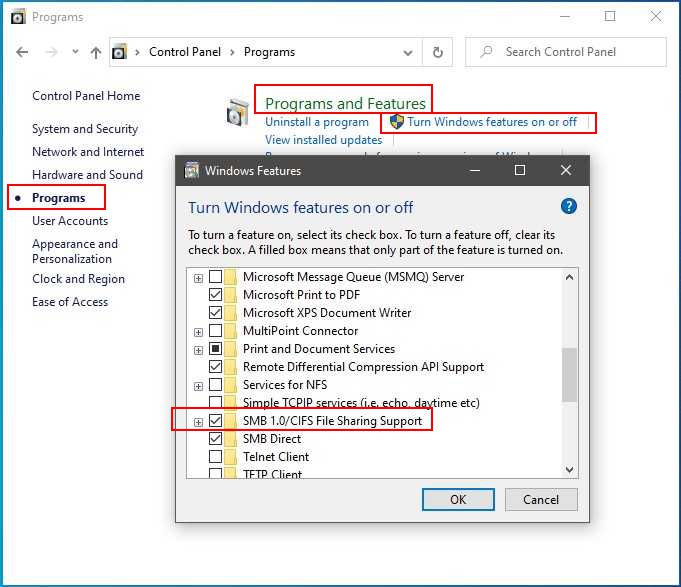Как удалить устройство блютуз на андроид
Удалить Bluetooth устройство с Android
У обладателей планшетов или смартфонов на ОС Android, которые имеют на борту Bluetooth модуль, может возникнуть ситуация, когда необходимо будет удалить Bluetooth устройство с Androidпо каким-либо из причин. Далее мы подробнее рассмотрим ситуации и методы удаления подключенных девайсов.
Возможные ситуации
Проблема может возникнуть при заполнившемся списке подключенных устройств. Возможно, вы замечали, что при приеме или отправке файлов на некоторые устройства одни это делают сразу (нужно лишь выполнить поиск, найти его и отправить), а другие перед отправкой еще просят ввести какой-то код на обеих девайсах и предварительно подтвердить сопряжение, а лишь потом начинают отправлять данные.
Последний описанный вариант является так называемой проверкой подлинности. То есть это защита от того, чтобы вы по ошибке не отправили какие-то важные или секретные файлы не тому человеку, поэтому и приходится вводить проверочный код. Каждое такое сопряжение сохраняется в памяти, что позволит подключить несколько Bluetooth устройств.
На некоторых моделях (в основном на старых версиях Android) эта память ограничена, чаще всего 20 девайсами, и, когда она заполняется, последующее новое сопряжение становится невозможным без удаления одного из старых Bluetooth устройств на вашем Android.
Сохраненный смартфон в памяти вашего девайса в следующий раз уже будет автоматически подключаться без какого-либо вопроса, выполнять отправку или прием файлов. Если вы не хотите этого, тогда это устройство также нужно будет убрать из списка. А если вдруг после передумаете, снова его сохранить можно будет, повторно переподключившись и введя проверочный код.
Инструкции
Ниже приведены два варианта устранения возникшей проблемы.
Отключение одного из аппаратов
Чтобы стереть лишнее устройство, выполните следующее:
- Откройте главное меню.
- Выберите настройки.
- Тапните по строке Bluetooth.
- Нажмите на качельку справа сверху для перевода беспроводного модуля в активный режим и отображения списка запомнившихся устройств.

- На нужном названии клацните по пиктограмме в виде шестеренки для активации специального меню.
- Для отключения нажмите на пункт «Отсоединить». После чего аппарат будет стерт из списка.
Если же необходимо стереть абсолютно все девайсы, данный способ не является практичным. Для этого предлагаем ознакомиться со вторым способом.
Удаление всех устройств
Для того чтобы очистить список Bluetooth устройств на Android, выполните следующее:
- Перейдите в главное меню.
- Откройте «Настройки».
- Далее тапните на пункт «Приложения».
- Выберите вкладку «Все».
- Найдите и откройте приложение «Bluetooth».
- В открывшемся окне необходимо нажать на кнопку «Очистка кэш-памяти», после чего память будет очищена.
Bluetooth-устройства для Android: Видео
Добавить комментарий
Как удалить блютуз устройство на Андроиде?
Как удалить кеш Bluetooth устройств на Android? (Очистить список блютуз)
Содержание
- 1 Как удалить кеш Bluetooth устройств на Android? (Очистить список блютуз)
- 1.1 Как удалить Блютуз устройства на Андроиде? (Чистка кеша)
- 2 Как удалить Bluetooth устройство с Android
- 2.1 Возможные ситуации
- 2.2 Инструкции
- 2.2.1 Отключение одного из аппаратов
- 2.3 Bluetooth-устройства для Android: Видео
- 3 Как удалить старые устройства Bluetooth
- 4 Удаляем историю полученных файлов по Bluetooth на Android
- 4.
 1 Просмотр списка
1 Просмотр списка- 4.1.1 Очистка
- 4.2 Как настроить Bluetooth на Android: Видео
- 4.
Некоторые пользователи Android, как сообщается, исправили свои проблемы с Bluetooth, просто очистив кэш Блютуз на своем телефоне. Также очистив кеш (данные) удалится весь список ранее подключенных устройств. Так как удалить блютуз на Андроид устройстве?
Как удалить Блютуз устройства на Андроиде? (Чистка кеша)
Ниже приведены шаги по очистке вашего Bluetooth-кеша:
1. Сначала перейдите в настройки.
2. Далее, откройте «Приложения».
3. Выберите «Диспетчер приложений». (Шаги могут отличаться на разных Андроид версиях, но суть одна, вам нужно найти «Диспетчер приложений»).
4. Нужно открыть вкладку «Все» (чтобы ее открыть вам может потребоваться либо прокрутить влево / вправо, либо выбрать из меню в верхнем правом углу). В моем случае, нужно сделать пару свайпов влево:
5.Теперь, прокрутите вниз, пока не найдете Блютуз, после чего нажмите на него.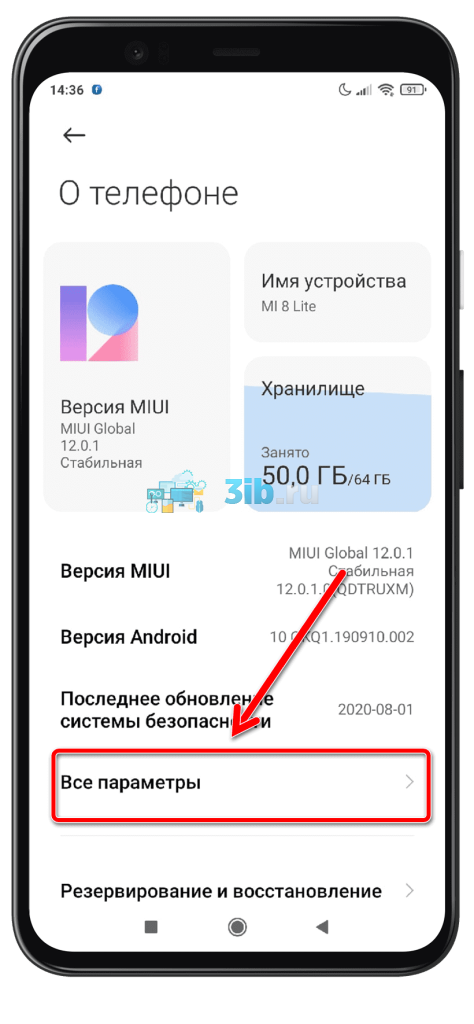
6. Чтобы очистить список блютуз устройств или исправить ошибки нажмите «Очистить данные/Очистить кеш».
7. Наконец, перезапустите телефон.
Шаги могут отличаться на разных версиях Android. Надеюсь данная статья вам помогла удалить кеш Bluetooth устройств на Android. Если это не так, напишите в комментарии свою проблему.
Назад
Как настроить сканер отпечатка пальца на Honor? (Huawei)
Далее
Как перенести контакты с Самсунга на Самсунг, 4 способами?
kazizilkree.com
Как удалить Bluetooth устройство с Android
У обладателей планшетов или смартфонов на ОС Android, которые имеют на борту Bluetooth модуль, может возникнуть ситуация, когда необходимо будет удалить Bluetooth устройство с Androidпо каким-либо из причин. Далее мы подробнее рассмотрим ситуации и методы удаления подключенных девайсов.
Возможные ситуации
Проблема может возникнуть при заполнившемся списке подключенных устройств. Возможно, вы замечали, что при приеме или отправке файлов на некоторые устройства одни это делают сразу (нужно лишь выполнить поиск, найти его и отправить), а другие перед отправкой еще просят ввести какой-то код на обеих девайсах и предварительно подтвердить сопряжение, а лишь потом начинают отправлять данные.
Последний описанный вариант является так называемой проверкой подлинности. То есть это защита от того, чтобы вы по ошибке не отправили какие-то важные или секретные файлы не тому человеку, поэтому и приходится вводить проверочный код. Каждое такое сопряжение сохраняется в памяти, что позволит подключить несколько Bluetooth устройств.
На некоторых моделях (в основном на старых версиях Android) эта память ограничена, чаще всего 20 девайсами, и, когда она заполняется, последующее новое сопряжение становится невозможным без удаления одного из старых Bluetooth устройств на вашем Android.
Сохраненный смартфон в памяти вашего девайса в следующий раз уже будет автоматически подключаться без какого-либо вопроса, выполнять отправку или прием файлов. Если вы не хотите этого, тогда это устройство также нужно будет убрать из списка. А если вдруг после передумаете, снова его сохранить можно будет, повторно переподключившись и введя проверочный код.
Инструкции
Ниже приведены два варианта устранения возникшей проблемы.
Отключение одного из аппаратов
Чтобы стереть лишнее устройство, выполните следующее:
- Тапните по строке Bluetooth.
- Нажмите на качельку справа сверху для перевода беспроводного модуля в активный режим и отображения списка запомнившихся устройств.
- На нужном названии клацните по пиктограмме в виде шестеренки для активации специального меню.
- Для отключения нажмите на пункт «Отсоединить». После чего аппарат будет стерт из списка.
Если же необходимо стереть абсолютно все девайсы, данный способ не является практичным. Для этого предлагаем ознакомиться со вторым способом.
Для того чтобы очистить список Bluetooth устройств на Android, выполните следующее:
- Перейдите в главное меню.
- Далее тапните на пункт «Приложения».
- Найдите и откройте приложение «Bluetooth».
- В открывшемся окне необходимо нажать на кнопку «Очистка кэш-памяти», после чего память будет очищена.

Bluetooth-устройства для Android: Видео
Поблагодарить просто — нажмите по любой из кнопок соцсетей
kingdia.com
Как удалить старые устройства Bluetooth
Устройства, которые поставляются с технологией Bluetooth, способны устанавливать беспроводное соединение, с помощью которого могут сообщаться лишь два устройства. После того, как устройства пройдут процесс сопряжения, они могут передавать между собой файлы. Любое устройство, вроде компьютера или мобильного телефона, может иметь множество устройств Bluetooth, с которыми оно сопряжено, и каждое из них будет указано в разделе Bluetooth этого устройства. Когда какое-либо из Bluetooth соединений вам более не нужно, удаление старого устройства может освободить место и сделать меню Bluetooth менее засоренным.
Инструкции:
Windows 7
- Откройте меню «Пуск»
- Введите в строке поиска «Устройства и принтеры» и нажмите Enter.
 Откроется меню «Устройства и принтеры»
Откроется меню «Устройства и принтеры» - Выберите устройство Bluetooth, которое вы хотите удалить.
- Нажмите кнопку «Удалить устройство», которая появится вверху окна.
- Нажмите «Да», чтобы подтвердить удаление.
Мобильное устройство
- Войдите в меню «Bluetooth» или «Настройки Bluetooth» на вашем телефоне. Обычно это меню находится в главном меню телефона, однако иногда оно может быть вынесено в отдельное приложение или находиться в разделе «Подключения».
- Выведите на экран список ваших текущих Bluetooth устройств. На некоторых устройствах это произойдет автоматически, на других вам, возможно, придется открыть подменю «Устройства» или «Доверенные устройства».
- Выберите устройство, которое вы хотите удалить и откройте меню. На некоторых мобильных устройствах меню открывается одной из двух софт-клавиш, на других вам придется нажать назначенную кнопку меню или нажать и удерживать иконку устройства.
- В меню выберите «Удалить» или «Разъединить».
 Возможно, устройство запросит подтверждение действия.
Возможно, устройство запросит подтверждение действия. - Перезагрузите устройство для завершения процесса удаления.
windows-guru.ru
Удаляем историю полученных файлов по Bluetooth на Android
Тема нашей статьи — как удалить историю полученных файлов по Bluetooth на Android-устройствах. Мы расскажем, как сделать это средствами самой системы, без участия каких-либо сторонних программ.
Просмотр списка
На первом шаге продемонстрируем, как попасть в список с принятыми данными через беспроводной модуль.
Для этого выполните следующие действия:
- Откройте на своем устройстве настройки.
- В отобразившемся меню выберите «Bluetooth».
- Следующим шагом будет активация беспроводного модуля: переведите качельку, которая находится справа сверху, в активное состояние Это необходимо для того, чтобы получить доступ к дальнейшим настройкам.
- После того, как перед вами появится список с устройствами, нажмите сенсорную кнопку «Опции» (обычно она имеет вид трех горизонтальных линий, расположенных друг над другом).

- Во всплывающем меню тапните на пункт «Показать полученные файлы», чтобы открылась история.
В открывшемся окне отображается информация о принятых объектах, такая, как: название, расширение, дата принятия, имя устройства, от которого файл получен, и его размер.
Для просмотра конкретного объекта нужно клацнуть по его названию. Если же выбранный объект был перенесен, переименован или вовсе удален, будет высвечено окно с информацией о том, что он не существует.
Очистка
Может быть и так, что практически все принятые данные были вами перемещены или удалены, в таком случае список будет, скорее всего, бесполезен. В таком случае его можно будет очистить. Чтобы это сделать, выполните следующее:
- Находясь в истории, нажмите клавишу «Опции».
- Для очистки выберите «Очистить историю».
После этих действий абсолютно вся информация из данного окна будет очищена.
Как настроить Bluetooth на Android: Видео
Поблагодарить просто — нажмите по любой из кнопок соцсетей
kingdia.com
Поделиться:
- Предыдущая записьКак удалить всю информацию с телефона Андроид?
- Следующая записьКак удалить аккаунт твиттер с телефона Андроид?
×
Рекомендуем посмотреть
Adblock
detector
Как отключить устройство Bluetooth от устройства Android
Последнее обновление:
Если вы хотите удалить сопряженное Bluetooth-устройство со своего Android-устройства, вам необходимо выполнить несколько шагов. Сначала перейдите в меню «Настройки» и выберите «Bluetooth». Затем найдите устройство, которое хотите удалить, и выберите его. Наконец, нажмите кнопку Unpair.
Наконец, нажмите кнопку Unpair.
Выберите параметр Удалить подключение Bluetooth на главном экране вашего устройства Bluetooth. Чтобы перейти к настройкам, перейдите в меню «Настройки». Если вы забудете Bluetooth-устройство, оно не будет отображаться в списке устройств. Используя метод createBond, вы можете связать устройство с методом removeBond. Чтобы забыть устройство, необходимо сбросить настройки сети. Пара сопряженных устройств может быть обнаружена с помощью простого поиска по времени последнего соединения. Если файлы не перемещены, данные Bluetooth будут храниться в папке с именем bluetooth в хранилище.
Как удалить сопряженные Bluetooth-устройства Samsung
Кредит: YouTube
Чтобы удалить сопряженное Bluetooth-устройство с устройства Samsung Galaxy, выполните следующие действия:
1. Нажмите кнопку «Меню».
2. Нажмите «Настройки».
3. Коснитесь вкладки «Подключения».
4. Нажмите Bluetooth.
5. Нажмите на устройство, которое хотите удалить, чтобы выбрать его.
6. Нажмите кнопку Удалить.
Как удалить сопряженные устройства Bluetooth? Смахивание вверх или вниз позволяет увидеть то, что вы просматриваете. Измените настройки, выбрав «Настройки» в раскрывающемся меню. Возможность сопряжения демонстрируется прикосновением к нему. При переходе к разделу «Устройства и принтеры» вы можете найти время последнего подключения сопряженного устройства. Как навсегда удалить Bluetooth? Когда вы нажимаете на устройство в Системных настройках, оно запоминает то, которое вы выбрали.
Если вы видите более одного экземпляра устройства, может потребоваться удалить их все. Как остановить кэш Bluetooth в Android? Просто перейдите в «Настройки», чтобы очистить кэш Bluetooth, а затем в «Bluetooth».
Как удалить доступные устройства из Bluetooth
На этот вопрос нет универсального ответа, поскольку процесс удаления доступных устройств из Bluetooth зависит от марки и модель вашего устройства. Однако, как правило, вы должны иметь возможность удалять доступные устройства из Bluetooth, зайдя в меню «Настройки» вашего устройства и выбрав параметр «Bluetooth». Отсюда вы должны увидеть список всех доступных устройств Bluetooth; просто выберите устройство, которое хотите удалить, и нажмите кнопку Удалить.
Однако, как правило, вы должны иметь возможность удалять доступные устройства из Bluetooth, зайдя в меню «Настройки» вашего устройства и выбрав параметр «Bluetooth». Отсюда вы должны увидеть список всех доступных устройств Bluetooth; просто выберите устройство, которое хотите удалить, и нажмите кнопку Удалить.
Как подключить несопряженное устройство Bluetooth на Android
Предположительно, вам нужно пошаговое руководство по сопряжению несопряженного устройства Bluetooth на Android:
1. Во-первых, перейдите в приложение «Настройки» на устройстве Android и нажмите «Bluetooth», чтобы включить его;
2. Убедитесь, что несопряженное Bluetooth-устройство, которое вы хотите подключить, включено и находится в режиме обнаружения;
3. Android должен автоматически обнаружить несопряженное устройство и отобразить его в списке «Доступные устройства»;
4. Нажмите на несопряженное устройство, чтобы выбрать его, а затем нажмите на кнопку «Сопряжение»;
5. Если требуется пароль, введите его на обоих устройствах, а затем снова нажмите кнопку «Сопряжение»;
Если требуется пароль, введите его на обоих устройствах, а затем снова нажмите кнопку «Сопряжение»;
6. Теперь Android должен быть сопряжен с несопряженным Bluetooth-устройством.
Как выполнить сопряжение несопряженных устройств Bluetooth с телефоном Android? Для выполнения этой задачи необходимо сначала подключить аксессуар Bluetooth. Если вы не используете гарнитуру Bluetooth, вы можете использовать вместо нее приложение для смартфона. Если после сброса некоторые устройства снова не работают должным образом, возможно, Bluetooth не работает. Синий зуб нельзя отключить от Wi-Fi, потому что он защищен опцией «Force Bluetooth». Телефон Android можно сбросить с помощью Wi-Fi, Bluetooth и мобильных приложений, а также аккумулятора. Если ваш iPhone по-прежнему не подключается к Bluetooth, пришло время удалить другие устройства Bluetooth из настроек вашего iPhone.
Как восстановить потерянное соединение Bluetooth
Если вы не можете подключиться к устройству с поддержкой Bluetooth, вы можете сделать несколько вещей, чтобы восстановить соединение.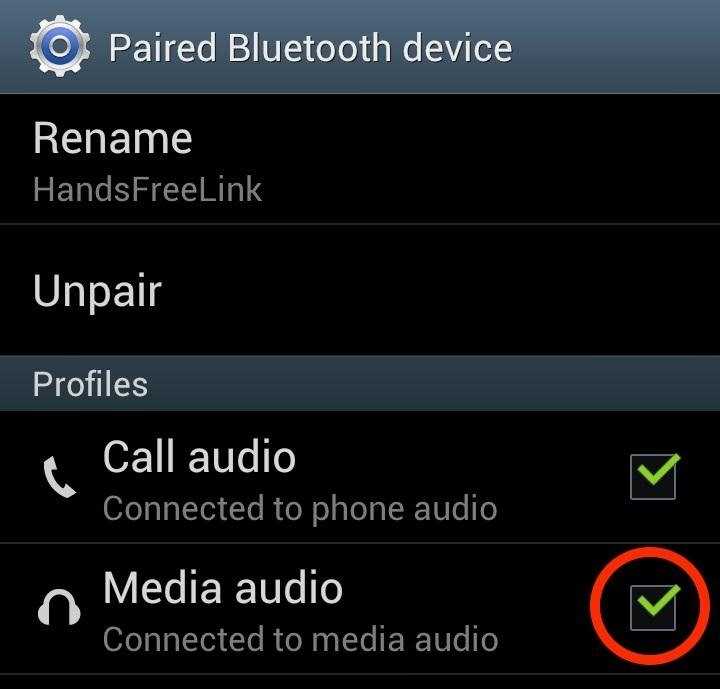
Для начала следует следовать инструкциям на устройстве, которые отображаются на экране. Если устройство подключено к Интернету, вы можете увидеть инструкции на экране.
Если устройство не подключено к Интернету, инструкции могут отображаться на общедоступном экране. Если вы можете подключиться к устройству, следуя инструкциям на устройстве, вы можете повторно подключиться к нему, если оно находится в пределах досягаемости.
Если приложение Bluetooth Scanner не содержит инструкций для устройства, можно повторно подключиться к нему, следуя инструкциям в самом приложении.
Не удается разорвать пару с Bluetooth-устройством Android
Чтобы отключить сопряжение Bluetooth, просто перейдите на главный экран и выберите приложение в меню: убедитесь, что Bluetooth включен. Перейдите в раздел «Настройки», чтобы найти настройки. К подключенным устройствам относятся такие вещи, как компьютеры и сотовые телефоны.
На главном экране выберите приложение в меню, чтобы отключить парные соединения Bluetooth. Убедитесь, что Bluetooth включен. В Windows есть приложение для Windows. Коснувшись соответствующего имени устройства или соответствующего поля, вы можете изменить его настройки. Два варианта: «Отключить» или «Забыть». Когда вы нажимаете Bluetooth, клавиатура Bluetooth запускает обзор активности. Первый шаг — выбрать устройство из списка, а затем закрыть диалоговое окно с переключателем Connection. Вы можете удалить это устройство, если решите обновить для него драйверы.
Убедитесь, что Bluetooth включен. В Windows есть приложение для Windows. Коснувшись соответствующего имени устройства или соответствующего поля, вы можете изменить его настройки. Два варианта: «Отключить» или «Забыть». Когда вы нажимаете Bluetooth, клавиатура Bluetooth запускает обзор активности. Первый шаг — выбрать устройство из списка, а затем закрыть диалоговое окно с переключателем Connection. Вы можете удалить это устройство, если решите обновить для него драйверы.
Как удалить устройство Bluetooth с ноутбука
Чтобы удалить устройство Bluetooth с ноутбука, откройте панель настроек Bluetooth и выберите устройство, которое хотите удалить. Нажмите кнопку «Удалить» и подтвердите удаление.
Вы можете избавиться от всех этих кабелей и привести в порядок свой стол с помощью устройств Bluetooth. Не беспокойтесь, если Windows 10 не удалит ваши устройства Bluetooth. Вы можете решить проблему одним из нескольких способов. Некоторые проблемы с ПК трудно решить, особенно те, которые связаны с поврежденными репозиториями или отсутствующими файлами Windows. Если вы продолжаете сталкиваться с проблемами с исправлением ошибок, возможно, ваша система была частично скомпрометирована. Рекомендуется установить Restoro, инструмент, который просканирует вашу машину и выявит проблему.
Если вы продолжаете сталкиваться с проблемами с исправлением ошибок, возможно, ваша система была частично скомпрометирована. Рекомендуется установить Restoro, инструмент, который просканирует вашу машину и выявит проблему.
Как исправить распространенные проблемы с Bluetooth в Windows 11
Поскольку Windows считает, что Bluetooth активен, это может помешать вам загрузить устройство Bluetooth, если у вас возникли трудности с его удалением. Bluetooth должен быть включен в разделе «Настройки» Windows 11. Затем, проведя пальцем влево, вы можете отключить Bluetooth.
Как удалить Bluetooth-устройство с iPhone
Чтобы разорвать пару с Bluetooth-аксессуаром, перейдите в «Настройки», выберите устройство, с которым вы хотите разорвать пару, нажмите информационную кнопку, а затем «Забыть это устройство». В результате аксессуар Bluetooth будет удален из списка устройств Bluetooth.
Программное отключение Bluetooth-устройства Android
Чтобы программно отключить Bluetooth-устройство от телефона Android, вам потребуется использовать класс BluetoothDevice и вызвать метод removeBond(). Это удалит сопряженное устройство из настроек Bluetooth вашего телефона.
Это удалит сопряженное устройство из настроек Bluetooth вашего телефона.
Удалить историю Bluetooth
Удаление истории Bluetooth может быть отличным способом улучшить вашу конфиденциальность и безопасность. Удаляя старые устройства из своей истории, вы можете затруднить кому-либо отслеживание ваших перемещений и действий. Кроме того, удаление ненужных данных может помочь освободить место на вашем устройстве.
Если ваше устройство Android поддерживает Bluetooth, перейдите в меню «Настройки» и выберите «Приложения» в раскрывающемся меню. Настройки устройств Bluetooth навсегда исчезнут в результате очистки кеша. Если кеш приложения удален, скрытые данные приложения могут быть удалены. Очистка кеша Bluetooth приведет к потере всех конфигураций ваших устройств Bluetooth в вашей коллекции. В этом случае ваше устройство перезагрузится, что позволит вам восстановить настройки Bluetooth. Если вы выберете сопряженное устройство в настройках устройства и принтерах, оно может указывать время последнего подключения.
Кэти
Ранее в IBM я был предпринимателем и экспертом по кибербезопасности с большим опытом в области архитектуры и разработки программного обеспечения. Я получил степень бакалавра наук в области компьютерных наук и экономики.
6 способов устранения неполадок, если вы не можете удалить устройство Bluetooth
- Если вы пытаетесь удалить устройство Bluetooth в Windows, и оно не работает, попробуйте несколько способов устранения неполадок.
- Обычно вы можете удалить устройства Bluetooth с помощью приложения «Настройки», но иногда этот процесс не работает.
- Вы также можете удалить устройство Bluetooth из панели управления, перезапустить некоторые службы и обновить драйверы.
Хотя обычно не возникает никаких проблем, если оставить Bluetooth-устройства сопряженными с компьютером, иногда вам может понадобиться очистить настройки Bluetooth, удалив устройства, которые вы больше не используете.
Как правило, удалить неиспользуемые устройства Bluetooth несложно, но иногда Windows дает сбой, и удаление устройства не работает. Вот несколько распространенных и простых шагов по устранению неполадок, которые вы можете предпринять, чтобы решить эту проблему и удалить нежелательные устройства.
Удаление устройства с помощью настроек
Существует несколько способов удаления устройств Bluetooth из Windows 10 или Windows 11, поэтому начните с перепроверки наиболее распространенного подхода: использования настроек Bluetooth.
1. Нажмите Пуск и затем нажмите Настройки .
2. Нажмите Bluetooth и устройства на панели слева. (Выберите Устройства в Windows 10.)
3. Найдите устройство Bluetooth, которое хотите удалить. Возможно, вам придется нажать Просмотреть другие устройства .
4. Справа от устройства нажмите три точки и затем нажмите Удалить устройство .
Найдите устройство, которое хотите удалить, и нажмите «Удалить устройство» в его трехточечном меню. Дэйв ДжонсонОтключить Bluetooth
Если у вас возникли проблемы с удалением устройства Bluetooth, возможно, Windows не «отпустит» устройство, так как считает, что существует активное соединение Bluetooth. Чтобы исправить это, откройте Настройки в Windows 11 и нажмите Bluetooth и устройства . Затем выключите Bluetooth, смахнув кнопку влево.
Затем выключите Bluetooth, смахнув кнопку влево.
Удаление устройства с помощью панели управления
Если настройки не помогли, существует несколько способов избавиться от устройства в Windows, поэтому попробуйте вместо этого использовать панель управления.
1. В поле Начать поиск введите «Панель управления», и когда в результатах появится Панель управления , щелкните ее.
2. В разделе Оборудование и звук щелкните Просмотр устройств и принтеров .
3. Щелкните правой кнопкой мыши устройство, которое хотите удалить, и выберите Удалить устройство .
Панель управления предлагает альтернативный способ удаления устройства Bluetooth из Windows. Дэйв ДжонсонПерезапустите службу сопоставления устройств
Это немного загадочно, но возможно, что часть программного обеспечения, называемая Службой сопоставления устройств , была случайно остановлена или вышла из строя по другой причине. Это может помешать вам удалить устройство Bluetooth. Вот что нужно сделать:
Это может помешать вам удалить устройство Bluetooth. Вот что нужно сделать:
1. Нажмите Windows + R на клавиатуре, чтобы открыть диалоговое окно Выполнить .
2. Введите services.msc и нажмите OK .
3. Через некоторое время появится диалоговое окно Services .
4. Щелкните правой кнопкой мыши Службы сопоставления устройств и выберите Перезапустить в раскрывающемся меню.
5. Вернитесь к Настройки и попробуйте удалить устройство Bluetooth.
Служба сопоставления устройств необходима для работы с устройствами Bluetooth. Дэйв ДжонсонОбновите драйверы Bluetooth
Возможно, сбой в программном обеспечении Bluetooth мешает удалению устройства, поэтому сначала попробуйте обновить драйверы.
1. В поле Начать поиск начните вводить «диспетчер устройств» и нажмите Диспетчер устройств , когда он появится в результатах.
2. Щелкните стрелку рядом с Bluetooth , чтобы развернуть список.
3. Щелкните правой кнопкой мыши адаптер Bluetooth и в раскрывающемся меню выберите Обновить драйвер .
4. Нажмите Автоматический поиск драйверов и следуйте инструкциям по установке обновления.
Проверьте, не нуждается ли ваш адаптер Bluetooth в обновлении программного обеспечения. Дэйв ДжонсонЗапустите средство устранения неполадок Bluetooth
Наконец, в Windows есть собственное средство устранения неполадок, которое может выявить и решить проблему, позволяя удалить устройство.
1. Щелкните Пуск , а затем щелкните Настройки.
2. В поле поиска окна Настройки введите «проблема», а затем нажмите Устранение других проблем , когда увидите его в результатах поиска.
3. В Прочие , щелкните Выполнить в поле Bluetooth и следуйте инструкциям, чтобы запустить средство устранения неполадок.
Дэйв Джонсон
Внештатный писатель
Дэйв Джонсон — журналист, пишущий о потребительских технологиях и о том, как индустрия трансформирует спекулятивный мир научной фантастики в современную реальную жизнь. Дэйв вырос в Нью-Джерси, прежде чем поступить в ВВС, чтобы управлять спутниками, преподавать космические операции и планировать космические запуски.